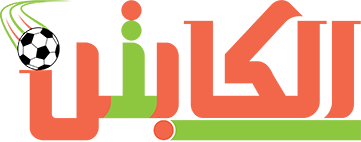كيفية تسجيل مكالمات فيديو واتساب على نظامي أندرويد وiOS؟

يمكن أن يكون تسجيل مكالمات فيديو واتساب على أندرويد أو iOS ميزة مفيدة لأغراض متعددة، مثل الاحتفاظ بسجل للمحادثات المهمة أو مشاركة اللحظات مع الأصدقاء والعائلة، ومع ذلك، من الضروري احترام الخصوصية والاعتبارات القانونية عند تسجيل مكالمات الفيديو، ويجب عليك دائمًا الحصول على موافقة الطرف الآخر قبل التسجيل.
توضح "الدستور" بعض الإرشادات التالية لعملية تسجيل مكالمات فيديو WhatsApp على نظامي التشغيل Android وiOS، وفقًا لـ"mashable".
تسجيل مكالمات فيديو واتساب على نظام على أندرويد
- استخدم مسجل الشاشة المدمج (Android 11 والإصدارات الأحدث):
- يحتوي نظام Android 11 والإصدارات الأحدث على ميزة تسجيل الشاشة المضمنة. لاستخدامه:
- للوصول إلى مركز الإشعارات، يرجى التمرير لأسفل من أعلى شاشتك.
- ابحث عن زر التبديل "تسجيل الشاشة" وانقر عليه لبدء التسجيل.
- يمكنك بدء مكالمة فيديو "واتساب"، وسيقوم مسجل الشاشة بالتقاط كل من الصوت والفيديو للمكالمة.
- استخدم تطبيقات تسجيل الشاشة التابعة لجهات خارجية (Android 10 والإصدارات الأقدم).
إذا كنت تستخدم إصدار أندرويد أقدم من أندرويد 11، فيمكنك استخدام تطبيقات تسجيل الشاشة التابعة لجهات خارجية، تتضمن بعض الخيارات الشائعة AZ Screen Recorder وDU Recorder.
- تابع تنزيل وتثبيت تطبيق تسجيل الشاشة من متجر Google Play.
- افتح التطبيق وقم بتكوين إعداداته.
- ابدأ مكالمة فيديو WhatsApp واستخدم تطبيق تسجيل الشاشة لالتقاط المكالمة.
- سجل باستخدام ميزة WhatsApp المدمجة (المشاركة في برنامج WhatsApp التجريبي).
يقال إن واتساب كان يختبر ميزة تسجيل المكالمات المضمنة في برنامجه التجريبي، إذا كنت جزءًا من برنامج WhatsApp التجريبي، فيمكنك التحقق مما إذا كانت هذه الميزة متاحة لك.
تسجيل مكالمات فيديو واتساب على نظام iOS:
اسحب لأسفل من الزاوية العلوية اليمنى (أو اسحب لأعلى من الأسفل إذا كان لديك جهاز iPhone قديم) لفتح مركز التحكم.
اضغط على أيقونة تسجيل الشاشة (دائرة بداخلها نقطة) لبدء التسجيل.
يمكنك بعد ذلك بدء مكالمة فيديو WhatsApp، وسيتم تسجيلها.
استخدم كمبيوتر Mac (مع نظام التشغيل macOS Catalina أو الإصدارات الأحدث).
إذا كان لديك جهاز Mac يعمل بنظام macOS Catalina أو إصدار أحدث، فيمكنك استخدام QuickTime Player لتسجيل مكالمات فيديو WhatsApp من جهاز iPhone الخاص بك.
يرجى توصيل جهاز iPhone الخاص بك بجهاز كمبيوتر Mac الخاص بك باستخدام كابل USB.
افتح QuickTime Player على جهاز Mac الخاص بك.
انتقل إلى "ملف" > "تسجيل فيلم جديد".
انقر فوق السهم الموجود بجوار زر التسجيل وحدد جهاز iPhone الخاص بك كمصدر للكاميرا.
ابدأ مكالمة فيديو WhatsApp على جهاز iPhone الخاص بك، وسيقوم QuickTime بتسجيلها على جهاز Mac الخاص بك.